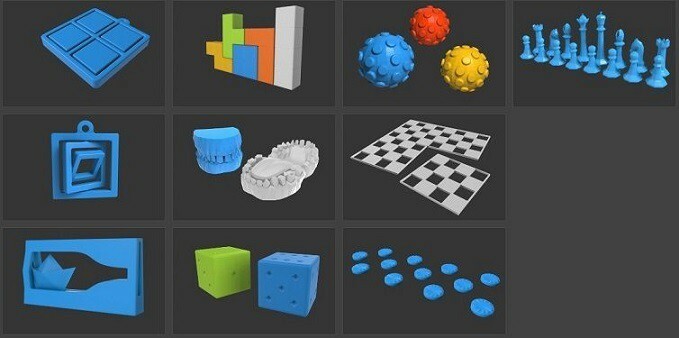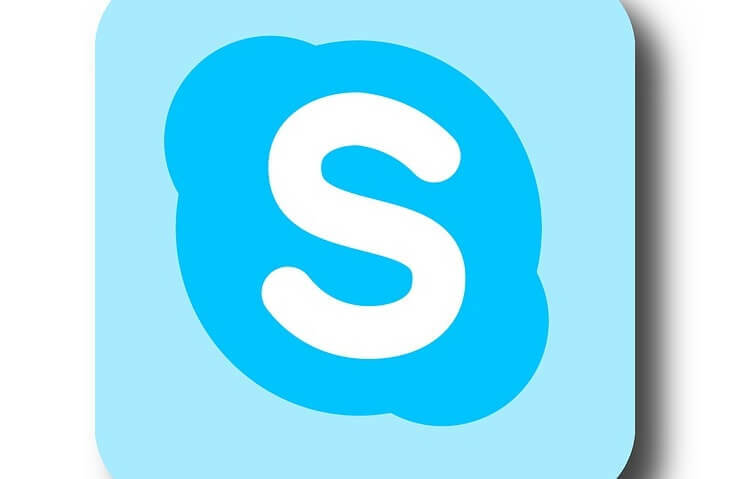
이 소프트웨어는 드라이버를 계속 실행하여 일반적인 컴퓨터 오류 및 하드웨어 오류로부터 안전하게 보호합니다. 간단한 3 단계로 모든 드라이버를 확인하세요.
- DriverFix 다운로드 (확인 된 다운로드 파일).
- 딸깍 하는 소리 스캔 시작 문제가있는 모든 드라이버를 찾습니다.
- 딸깍 하는 소리 드라이버 업데이트 새 버전을 얻고 시스템 오작동을 방지합니다.
- DriverFix가 다운로드되었습니다. 0 이번 달 독자.
Skype 애플리케이션에는 다음과 같은 몇 가지 가능성이 있습니다. 비디오, 음성 통화 기록. 그러나 Skype에는이 작업을 수행 할 수있는 기본 제공 기능이 없습니다. 따라서 Skype 통화를 녹음하려면 타사 응용 프로그램이 필요합니다. Windows 8.1, Windows 7 또는 Windows 10을 사용하여 비디오 및 / 또는 오디오 Skype 통화를 녹음하기 위해 수행해야하는 작업을 정확히 보여 드리겠습니다.

사용할 수 있습니다 Evaer Skype 비디오 레코더 애플리케이션 또는 사용 Supertintin Skype 비디오 레코더 신청. 이 두 응용 프로그램을 사용하는 것은 가능한 한 쉽습니다. 아래에서 이러한 응용 프로그램을 설치하고 사용하는 방법에 대한 몇 가지 팁과 다운로드 링크를 찾을 수 있습니다.
Windows 10에서 Skype 화상 통화를 녹음하려면 어떻게해야합니까?
1. Evaer 다운로드 및 설치
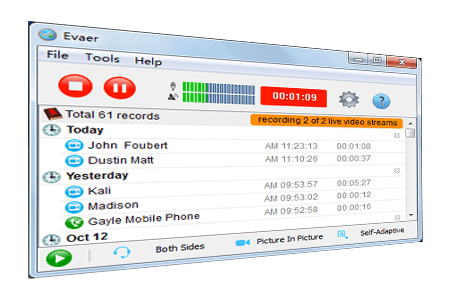
- Evaer 애플리케이션 아래 링크에서 다운로드하십시오.
Evaer를 다운로드하려면 여기를 클릭하십시오 - 응용 프로그램을 다운로드 한 후 설치를 시작하려면 실행 가능한 Evaer 파일을 두 번 클릭하거나 탭해야합니다.
- 실행 파일을 연 후 나타나는 첫 번째 창에서 "다음"버튼을 클릭합니다.
- Evaer 응용 프로그램이 Skype를 사용하도록 허용할지 묻는 메시지가 표시됩니다.이 경우 "액세스 허용"버튼을 클릭하거나 탭해야합니다.
- 이제 Evaer 응용 프로그램을 설치 했으므로 Skype 대화를 시작하고 "Evaer"응용 프로그램에있는 "녹음 시작"버튼을 왼쪽 클릭하거나 탭하기 만하면됩니다.
— 관련: Windows 10, 8, 7에서 이전 Skype 버전을 계속 사용하는 방법
2. Supertintin 다운로드 및 설치
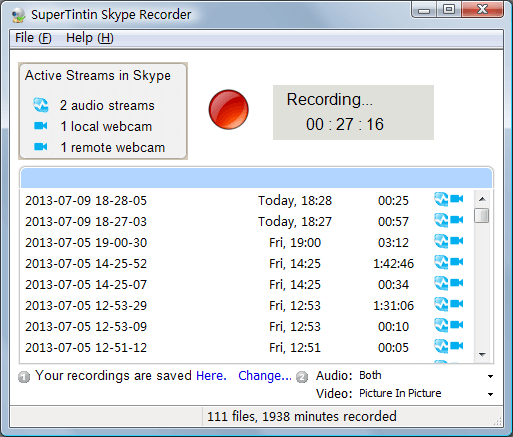
- Supertintin 응용 프로그램 아래 링크에서 다운로드하십시오.
Supertintin을 다운로드하려면 여기를 클릭하십시오. - 다운로드가 완료된 후 실행 파일을 두 번 클릭하거나 탭합니다.
- 화면의 지시에 따라 설치를 완료하십시오.
3. Windows 10 용 추가 Skype 레코더 소프트웨어
이미 알고 있듯이 Skype는 기본적으로 비디오 및 오디오 녹음을 지원하지 않습니다. 그러나 회사는 Skype 통화를 녹음하는 데 사용할 수있는 최고의 도구 목록도 게시했습니다. 목록을 확인할 수 있습니다. Skype의 공식 웹 사이트. 각 도구에 대한 설명을 읽고 가장 좋아하는 도구를 다운로드하십시오.
우리는 또한 Skype 비디오 및 오디오를 기록하는 최고의 앱 및 소프트웨어. 보시다시피 선택할 수있는 도구가 많이 있습니다.
Windows 8.1 및 Windows 10에서 무료로 다운로드하고 Skype 통화 녹음을 시작할 수있는 몇 가지 응용 프로그램이 있습니다. 이 기사와 관련하여 어려움이 있거나 다른 질문이 있으면 아래 의견으로 알려주십시오.
확인해야 할 관련 이야기 :
- 수정: Windows 10에서 Skype 카메라가 작동하지 않음
- 2018 년 무료로 다운로드 할 수있는 최고의 Skype 용 VPN 소프트웨어 4 가지
- Skype에서 곧 누가 메시지를 읽었는지 확인할 수 있습니다.